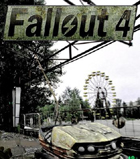辐射4实用修改指南
时间:2015-11-11 14:15:39 来源:3DM论坛 作者:netsky123 热度: 230 次
辐射4实用修改指南,包含改FOV、解锁帧数限制、去除鼠标加速、修改鼠标横竖移动幅度、跳过片头动画,希望大家喜欢!
辐射4实用修改指南,包含改FOV、解锁帧数限制、去除鼠标加速、修改鼠标横竖移动幅度、跳过片头动画,希望大家喜欢!
一、改FOV
打开Fallout4.ini (位于C:\Users\[你的用户名]\Documents\My Games\Fallout4\),在[Display] 下添加:
fDefaultWorldFOV=XX
fDefault1stPersonFOV=YY
再打开Fallout4Prefs.ini(位于同一目录下),在[Display] 下添加:
fDefaultWorldFOV=XX
fDefault1stPersonFOV=YY
最后打开辐射4安装目录(正版位于steamapps\common\Fallout4\Fallout4)。打开Fallout4Prefs.ini,在[Display] 下添加:
fDefaultWorldFOV=XX
fDefault1stPersonFOV=YY
XX是第三人称的FOV
YY是第一人称的FOV
一般设定为90比较好
注意:Fallout4.ini里[Interface]下的FOV选项不需要修改。
二、解锁帧数限制
如果你发现自己的帧数被锁定在30,或者60,可以尝试解锁限制(注意:帧数超过60会造成游戏不稳定)
打开Fallout4Prefs.ini(位于C:\Users\[你的用户名]\Documents\My Games\Fallout4\),在[Display]下:
将iPresentInterval=1改成iPresentInterval=0
然后使用显卡驱动面板开启垂直同步。
使用无边框窗口化模式也能解决锁定帧数的问题
三、去除鼠标加速
打开Fallout4.ini (位于C:\Users\[你的用户名]\Documents\MyGames\Fallout4\),在[Controls] 下添加:
bMouseAcceleration=0
再打开Fallout4Prefs.ini(位于同一目录下),在[Display]下:
将bForceIgnoreSmoothness=0改成bForceIgnoreSmoothness=1。
最后打开辐射4安装目录(正版位于steamapps\common\Fallout4\Fallout4)。打开Fallout4Prefs.ini,在[Display]下:将bForceIgnoreSmoothness=0改成bForceIgnoreSmoothness=1。
四、修改鼠标横竖移动幅度
如果你不喜欢辐射4中鼠标横竖移动幅度不同的设定:
打开Fallout4.ini (位于C:\Users\[你的用户名]\Documents\MyGames\Fallout4\),在[Controls] 下:
将fMouseHeadingYScale=.021改成fMouseHeadingYScale=.03738。
这个数值适用于16:9显示器,如果你的显示器是其他比例,请自行计算。
五、跳过片头动画
打开Fallout4.ini (位于C:\Users\[你的用户名]\Documents\MyGames\Fallout4\),在[General]下添加:
SIntroSequence=1
再打开Fallout4Prefs.ini(位于同一目录下),在[General]下添加:
SIntroSequence=1

热门新闻
我要评论 查看全部评论 (0)>>


 《上古卷轴5》和《辐射4》将登陆天蝎座
《上古卷轴5》和《辐射4》将登陆天蝎座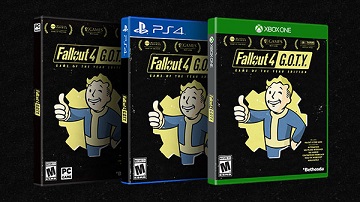 《辐射4年度版》9月26日发售决定
《辐射4年度版》9月26日发售决定